Vi ist einer der mythischen Texteditoren von Unix. Obwohl es nicht sehr einfach zu bedienen war, war es das stabilste, das es gab. Aber bei Open Source wollen einige etwas beitragen, und als Ergebnis wurde VIM als unabhängiges Programm geboren, das Verbesserungen zu Vi hinzufügt. Eine dieser Verbesserungen ist die Möglichkeit, Plugins zum Editor hinzuzufügen. Heute erfahren Sie in diesem Beitrag, wie Sie VIM-Plugins unter Ubuntu 20.04 installieren und konfigurieren.
Was ist Vim und wie wird es unter Ubuntu 20.04 installiert?
Vim ist ein hochgradig konfigurierbarer Texteditor, der entwickelt wurde, um das Erstellen und Ändern jeder Art von Text sehr effizient zu gestalten. Es ist in den meisten UNIX-Systemen und in Apple OS X als „vi“ enthalten.
Vim ist absolut stabil und wird kontinuierlich weiterentwickelt, um noch besser zu werden. Zu seinen Funktionen gehören:
- Beständiger, mehrstufiger Undo-Baum
- Umfangreiches Plugin-System
- Unterstützung für Hunderte von Programmiersprachen und Dateiformaten
- Leistungsstarkes Suchen und Ersetzen
- In viele Tools integrierbar
Um es unter Ubuntu 20.04 zu installieren, öffnen Sie einfach ein Terminal aus dem Hauptmenü oder durch Drücken der Tasten CTRL + ALT + T und führen Sie Folgendes aus
sudo apt update sudo apt install vim
Danach können Sie es vom Terminal aus ausführen und Textdateien erstellen/bearbeiten.
Es ist jedoch ratsam, einige Konfigurationen vorzunehmen, damit VIM ordnungsgemäß funktioniert.
Standardmäßig ist die globale Konfigurationsdatei /etc/vimrc aber die lokale Benutzerkonfigurationsdatei ist ~/.vimrc welches wir verwenden werden.
nano ~/.vimrc
Und fügen Sie die folgenden Zeilen hinzu:
syntax on set expandtab set tabstop=4 retab set shiftwidth=4 set hlsearch set paste set ic set mouse=r
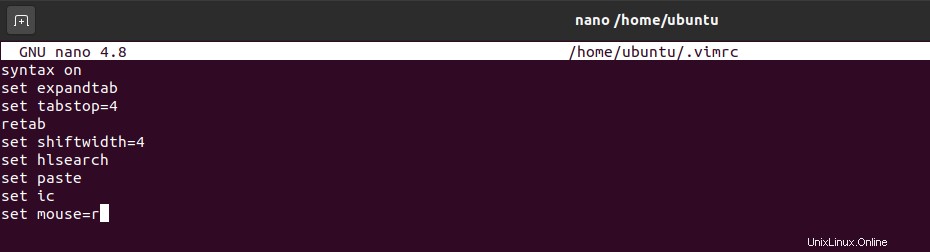
Änderungen speichern
Diese Variablen fügen einige Einstellungen zu VIM hinzu. Beispiel:set paste ermöglicht es uns, die Zwischenablage zum Einfügen von Elementen zu verwenden. Während set mouse=r ermöglicht uns die Interaktion mit der Maus in Desktop-Umgebungen.
Installieren und konfigurieren Sie VIM-Plugins auf Ubuntu 20.04
Um Plugins in VIM zu installieren, haben wir mehrere Möglichkeiten, einschließlich der manuellen Installation. Allerdings dank des vim-plug Tool ist der Prozess viel einfacher. Aus diesem Grund ist es für viele die bevorzugte Option und wir werden es auch verwenden.
Laden Sie also in einem Terminal vim-plug herunter und installieren Sie es durch Ausführen
sudo apt install curl git curl -fLo ~/.vim/autoload/plug.vim --create-dirs https://raw.githubusercontent.com/junegunn/vim-plug/master/plug.vim
Für dieses Beispiel werde ich das NERDTree-Plugin installieren, aber Sie können jedes gewünschte Plugin installieren.
Dann innerhalb der ~/.vimrc Datei fügen Sie die folgenden Zeilen hinzu
call plug#begin() Plug 'preservim/NERDTree' call plug#end()
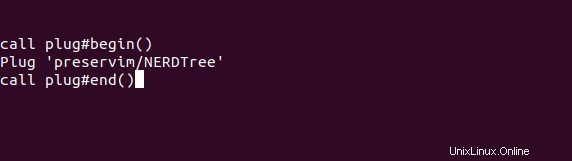
Dann müssen Sie jedes Mal, wenn Sie ein Plugin installieren möchten, es gemäß der obigen Syntax angeben. In diesem Fall der NERDTree plugin wird auf Github gehostet, sodass Sie nur den Benutzer- und Repository-Namen angeben. Falls das Plugin woanders gehostet wird, müssen Sie nur die URL angeben, wo es sich befindet.
Speichern Sie die Änderungen erneut.
Starten Sie schließlich Vim und sagen Sie vim-plug um die in ~/.vimrc aufgelisteten Plugins zu installieren mit dem Befehl:
:PlugInstall
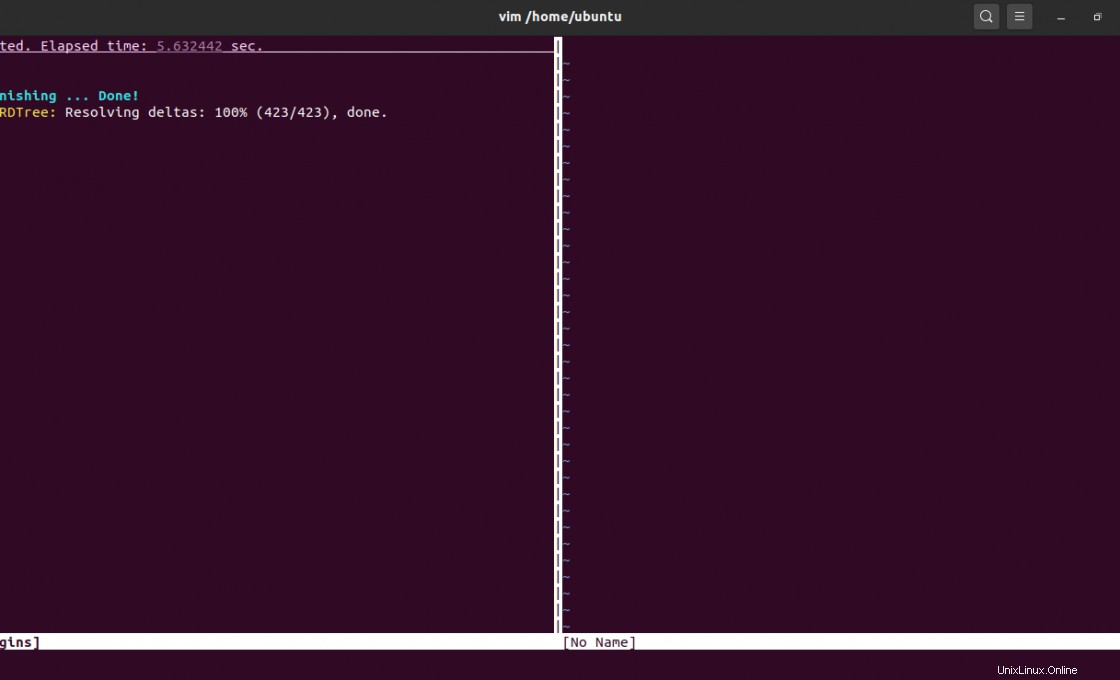
Jetzt müssen Sie warten, bis der Vorgang abgeschlossen ist.
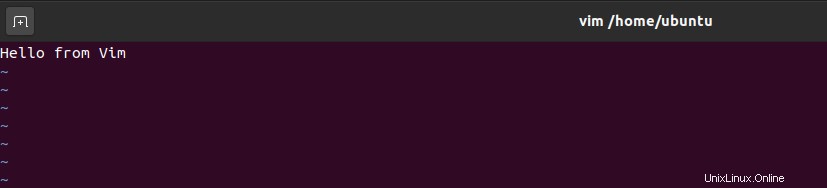
Schlussfolgerung
Das Installieren von Plugins in VIM ist mit dem vim-plug-Dienstprogramm, das dies ermöglicht, einfach. In diesem Sinne erweitern diese Plugins alle Möglichkeiten des Editors. Es gibt zu viele Plugins und das gibt uns die Möglichkeit, VIM so zu konfigurieren, wie wir es wollen.
Magst du VIM? was denkst du? Hinterlasse uns einen Kommentar und teile den Beitrag.
Wenn Sie Nano bevorzugen, können Sie auch unseren Beitrag lesen:
Wie verwende ich den Nano-Editor?
Danke fürs Lesen.